در این فیلم آموزشی، به نحوه ساخت نمودار باربل (Barbell Chart) در Tableau پرداخته میشود. نمودار باربل یکی از انواع نمودارهای مقایسهای است که برای نشان دادن تفاوت بین دو مقدار در یک دسته خاص مورد استفاده قرار میگیرد. این نمودارها معمولاً برای مقایسه مقادیر آغازین و پایانی در طول زمان یا مقایسه دو وضعیت مختلف به کار میروند.
نمودار باربل از دو نقطه (یکی برای مقدار ابتدایی و دیگری برای مقدار پایانی) به همراه یک خط که این دو نقطه را به هم متصل میکند، تشکیل میشود. این نوع نمودار به طور خاص برای مقایسههای واضح و بصری مفید است و به راحتی تفاوتها و تغییرات بین دو مقدار را نشان میدهد. در این آموزش، شما یاد خواهید گرفت چگونه با استفاده از Tableau یک نمودار باربل بسازید که تغییرات یا مقایسهها را بهصورت بصری و واضح نشان دهد، بهویژه در مواقعی که نیاز به بررسی دادهها قبل و بعد از یک تغییر خاص دارید.
مقایسههای دقیق، تصویری و حرفهای بین دو وضعیت یا بازه زمانی
در این مقاله، علاوه بر معرفی کامل نمودار باربل، مراحل گامبهگام ساخت آن در Tableau را نیز آموزش خواهیم داد و مثالهایی از کاربردهای عملی آن در حوزههایی نظیر بهداشت عمومی، مدیریت، فروش و آموزش ارائه میدهیم.
- 1. نمودار باربل چیست؟
- 2. چه زمانی از Barbell Chart استفاده کنیم؟
- 3. ساخت نمودار باربل در Tableau – گام به گام
- 4. جلوههای بصری و سفارشیسازی
1. نمودار باربل چیست؟
نمودار باربل از دو نقطه برای هر گروه تشکیل میشود که نمایانگر دو مقدار قابل مقایسه هستند – مثلاً مقدار یک شاخص در «قبل» و «بعد» از یک مداخله، یا وضعیت یک متغیر در «سال گذشته» و «امسال». یک خط باریک این دو نقطه را به هم وصل میکند تا تغییرات بهصورت بصری و یکپارچه نمایش داده شود.
ویژگیهای اصلی نمودار باربل:
- تأکید بر تفاوت دو مقدار در یک گروه.
- قابل فهم در یک نگاه، حتی برای مخاطب غیرمتخصص.
- جایگزینی مؤثر برای نمودارهای ستونی در مقایسههای دوگانه.
- قابلیت نمایش همزمان جهت و میزان تغییر.
2. چه زمانی از Barbell Chart استفاده کنیم؟
3. ساخت نمودار باربل در Tableau – گام به گام
فرض کنید دیتاست شما شامل سه ستون است:
- Category (دستهبندی، مثلاً نام استانها)
- Value_Start (مقدار اول، مثلاً سال ۱۴۰۱)
- Value_End (مقدار دوم، مثلاً سال ۱۴۰۲)
مرحله ۱: آمادهسازی دادهها
مطمئن شوید که دادهها در قالب wide هستند (هر سطر یک دسته با دو ستون مقدار دارد). اگر دادهها در قالب long باشند (یک ستون مقدار و یک ستون تاریخ)، میتوانید با استفاده از Pivot یا Calculated Field آن را تبدیل کنید.
مرحله ۲: ساخت محور و نقاط
- Drag Category به Rows
- Drag Value_Start و Value_End به Columns
- تغییر نوع نمایش به Circle برای هر دو Measure
- سری Start و End را روی یک محور قرار دهید (Dual Axis)
- هماهنگسازی محورها (Synchronize Axis) را فراموش نکنید.
مرحله ۳: اضافه کردن خط بین دو نقطه
- یک Calculated Field به نام Line بسازید:
IF INDEX() = 1 THEN [Value_Start] ELSE [Value_End] END
- Line را به Columns اضافه کرده و نوع نمایش را Line کنید.
- Path را به Detail اضافه کنید تا Tableau بداند کدام نقاط را وصل کند.
🎯 نکته حرفهای: میتوانید از Combined Axis و Measure Names برای سادگی بیشتر استفاده کنید، مخصوصاً اگر دادهتان متغیرهای بیشتری داشته باشد.
4. جلوههای بصری و سفارشیسازی
برای تأثیرگذاری بیشتر نمودار:
- از رنگهای متمایز برای نقاط ابتدایی و انتهایی استفاده کنید (مثلاً قرمز برای مقدار اول، سبز برای مقدار دوم).
- با Size ضخامت خط اتصال را کنترل کنید.
- از Label برای نمایش دقیق مقادیر روی نقاط استفاده نمایید.
- برای حرفهایتر شدن، Tooltipهای سفارشی طراحی کنید که درصد تغییر را نیز نمایش دهند.
5. نتیجه گیری
نمودار باربل در Tableau ابزاری ساده اما قدرتمند برای نمایش تغییرات دوگانه و مقایسهای است. این نمودار نه تنها برای گزارشهای مدیریتی بلکه در تحلیلهای علمی، پزشکی و کسبوکار نیز کاربرد گسترده دارد. در این آموزش یاد گرفتید که چگونه بهصورت گامبهگام این نمودار را طراحی و سفارشیسازی کنید.
اگر به دنبال ارتقای مهارتهای مصورسازی در Tableau هستید، پیشنهاد میکنیم آموزشهای بعدی ما را دربارهی Slope Chart، Bullet Graph و Bump Chart نیز دنبال کنید.


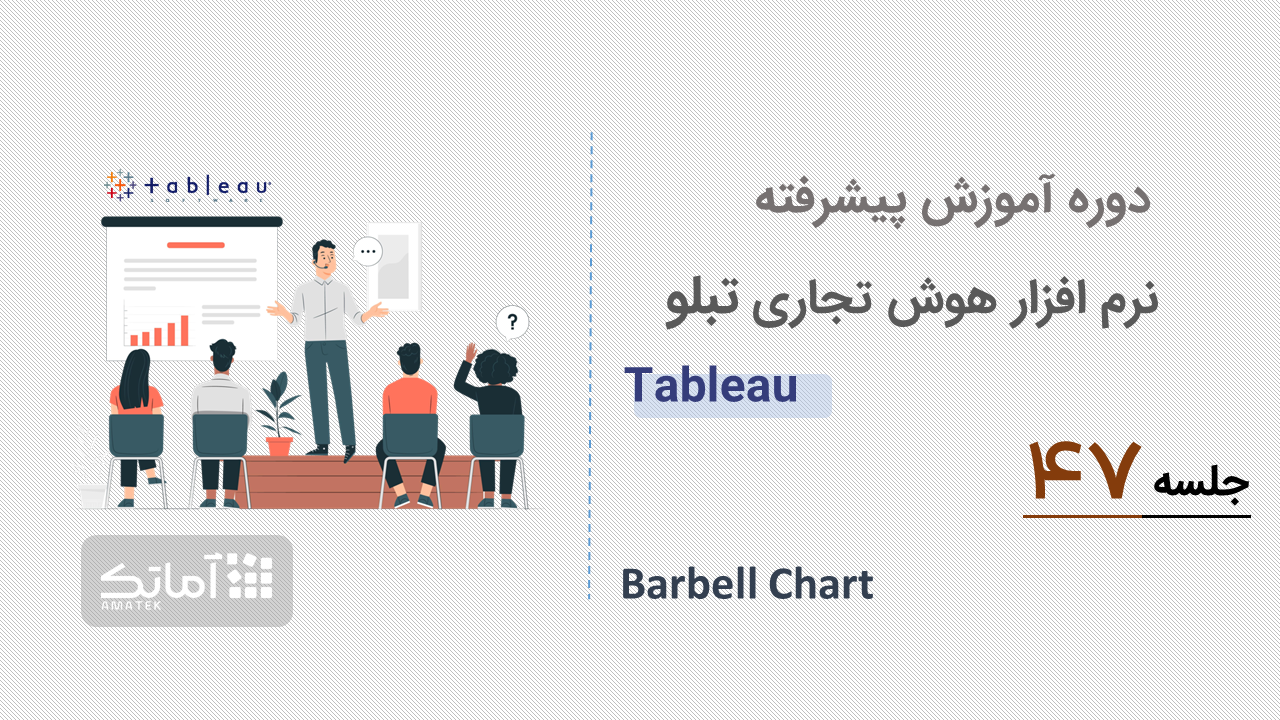

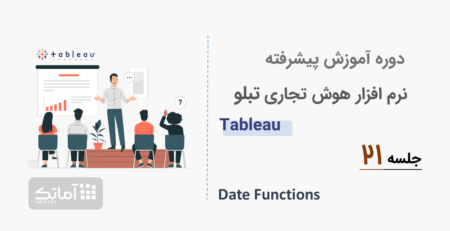

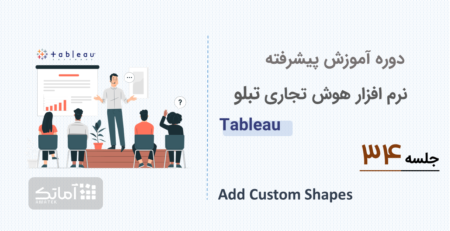
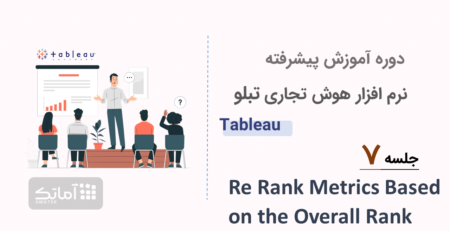




دیدگاهتان را بنویسید